
Dalam ulasan ini - secara rinci tentang fungsi dasar dalam program Winaero Tweaker sehubungan dengan Windows 10 (meskipun utilitas berfungsi untuk Windows 8, 7) dan beberapa informasi tambahan.
Instalasi Winaero Tweaker.
Setelah mengunduh dan memulai installer, ada dua opsi untuk menginstal utilitas: instalasi sederhana (dengan pendaftaran program dalam "program dan komponen") atau hanya membongkar di folder yang Anda tentukan di komputer (sebagai hasilnya, Tweaker Winaero versi akan dapat ditetapkan.

Saya lebih suka opsi kedua, Anda dapat memilih yang Anda sukai lebih banyak.
Menggunakan Winaero Tweaker untuk mengatur desain dan perilaku Windows 10
Sebelum Anda memulai sesuatu untuk berubah menggunakan sistem yang disajikan dalam program, saya sangat merekomendasikan membuat titik pemulihan Windows 10 jika terjadi kesalahan.Setelah memulai program, Anda akan melihat antarmuka sederhana di mana semua pengaturan dibagi dengan bagian utama:
- Penampilan - Dekorasi
- Penampilan Lanjutan - Pengaturan Pendaftaran Tambahan (Diperpanjang)
- Perilaku - perilaku.
- Boot dan Logon - Memuat dan input.
- Desktop dan taskbar - desktop dan taskbar.
- Menu konteks - menu konteks.
- Pengaturan dan panel kontrol - Panameter dan panel kontrol.
- File Explorer - Explorer.
- Jaringan - jaringan.
- Akun Pengguna - Akun Pengguna.
- Windows Defender - Windows Defender.
- Aplikasi Windows - Aplikasi Windows (dari toko).
- Privasi - Privasi.
- Alat - Alat.
- Dapatkan Aplikasi Klasik - Dapatkan Aplikasi Klasik.
Saya tidak akan mendaftar semua fungsi yang ada dalam daftar (juga tampaknya seperti dalam waktu dekat Bahasa Rusia Winaero Tweaker akan muncul, di mana peluang akan dipahami seperti dijelaskan), tetapi saya akan mencatat beberapa parameter yang ada di saya Pengalaman adalah pengguna Windows yang paling dicari 10, mengelompokkannya berdasarkan partisi (instruksi juga disediakan pada cara mengatur yang sama secara manual).
Penampilan (penampilan)

Di bagian parameter pendaftaran Anda dapat:
- Termasuk tema tersembunyi aero lite.
- Ubah pengaturan dekorasi alt + tab (ubah transparansi, durasi desktop, kembalikan menu klasik Alt + Tab).
- Termasuk header warna, serta mengubah warna header (warna bar judul tidak aktif).
- Sertakan topik gelap dari desain Windows 10 (sekarang Anda dapat melakukannya dalam parameter personalisasi).
- Untuk mengubah perilaku Windows 10 (perilaku tema), khususnya, untuk membuat aplikasi topik baru tidak mengubah pointer mouse dan ikon desktop. Informasi lebih lanjut tentang topik dan konfigurasi manual mereka - Tema Windows 10.
Penampilan Lanjut (Penampilan Lanjutan)

Sebelumnya, di situs ada instruksi tentang cara mengubah ukuran font Windows 10, terutama saat ini dalam terang fakta bahwa pengaturan ukuran font menghilang dalam pembaruan pembuat. Di Winaero Tweaker, di bagian Pengaturan Desain Lanjutan, Anda dapat mengkonfigurasi tidak hanya dimensi font untuk setiap item (menu, ikon, pesan), tetapi juga memilih font tertentu dan desainnya (untuk menerapkan pengaturan yang akan diperlukan Untuk mengklik "Terapkan Perubahan", keluar dari sistem dan lagi untuk pergi ke sana).
Di sini Anda dapat menyesuaikan ukuran strip gulir, batas Windows, tinggi dan font Windows Windows. Jika Anda tidak menyukai hasilnya, gunakan item pengaturan pengaturan pengaturan lanjutan untuk mengatur ulang perubahan.
Perilaku

Bagian "perilaku" mengubah beberapa parameter Windows 10, di antaranya harus disorot:
- Iklan dan aplikasi yang tidak diinginkan - Menonaktifkan iklan dan menginstal aplikasi Windows 10 yang tidak diinginkan (yang diinstal dan muncul di menu Start, menulis tentang mereka dalam instruksi bagaimana menonaktifkan aplikasi Windows 10 yang disarankan). Untuk mematikan, cukup periksa iklan Nonaktifkan di Windows 10.
- Nonaktifkan pembaruan driver - Menonaktifkan pembaruan driver Windows 10 otomatis (Cara membuatnya secara manual - dalam instruksi Cara menonaktifkan pembaruan otomatis driver Windows 10).
- Nonaktifkan reboot setelah pembaruan - Nonaktifkan reboot setelah pembaruan (lihat cara menonaktifkan restart Windows 10 otomatis setelah pembaruan).
- Pengaturan Pembaruan Windows - Memungkinkan Anda untuk mengkonfigurasi pengaturan Pembaruan Windows. Opsi pertama menyalakan mode "Notify Only" (mis. Pembaruan tidak secara otomatis diunduh), yang kedua - menonaktifkan layanan pusat layanan (lihat cara menonaktifkan pembaruan Windows 10) .
Unduh dan Logon (Boot dan Logon)
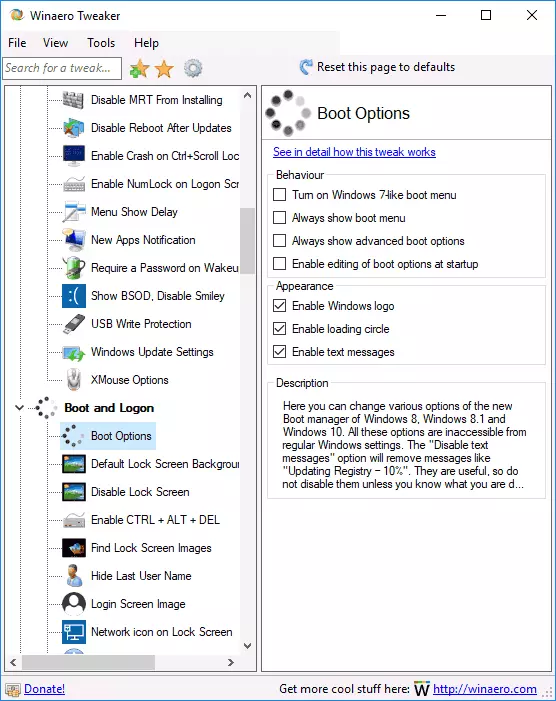
Pengaturan berikut mungkin berguna dalam parameter unduhan dan login:
- Di bagian opsi boot, Anda dapat mengaktifkan "selalu menunjukkan parameter boot canggih" (selalu tampilkan opsi unduhan khusus), yang akan memungkinkan Anda untuk dengan mudah masuk ke mode aman jika perlu, bahkan jika sistem tidak dimulai dalam mode normal, lihat Cara pergi untuk mengamankan Mode Windows 10.
- Latar belakang layar kunci default - memungkinkan Anda untuk mengatur wallpaper untuk layar kunci, dan fungsi layar kunci Nonaktifkan adalah untuk menonaktifkan layar kunci (lihat cara menonaktifkan layar kunci Windows 10).
- Ikon jaringan pada layar kunci dan tombol daya pada layar login memungkinkan Anda untuk menghapus ikon jaringan dan "pada tombol" dari layar kunci (dapat berguna untuk mencegah koneksi ke jaringan tanpa masuk dan membatasi entri ke dalam lingkungan pemulihan).
- Tampilkan info logon terakhir - Memungkinkan Anda untuk melihat informasi tentang input login sebelumnya (lihat cara melihat informasi input di Windows 10).
Tugas Desktop dan Taskbar (Desktop dan Taskbar)

Bagian Tweaker Winaero ini berisi banyak parameter menarik, tetapi saya tidak ingat bahwa beberapa dari mereka sering ditanya tentang saya. Anda dapat bereksperimen: antara lain, Anda dapat menghidupkan gaya kontrol volume "lama" dan menampilkan pengisian baterai, menampilkan detik pada jam di bilah tugas, matikan ubin langsung untuk semua aplikasi, nonaktifkan pemberitahuan Windows 10.
Menu konteks (menu konteks)
Parameter menu konteks memungkinkan Anda untuk menambahkan item menu konteks tambahan untuk desktop, konduktor, dan beberapa jenis file. Di antara yang sering dicari:- Add Command Prompt sebagai Administrator - Menambahkan item "baris perintah" ke menu konteks. Ketika Anda menelepon di folder, itu berfungsi sebagai perintah sebelumnya "buka jendela perintah di sini" (lihat cara mengembalikan "jendela perintah terbuka" di menu konteks folder Windows 10).
- Menu konteks Bluetooth - Menambahkan partisi menu konteks untuk memanggil fungsi Bluetooth (menghubungkan perangkat, transfer file dan lainnya).
- File Hash Menu - Menambahkan item untuk menghitung checksum file dengan algoritma yang berbeda (lihat cara menemukan hash atau checksum file dan apa itu).
- Hapus entri default - Memungkinkan Anda untuk menghapus item default dari menu konteks (terlepas dari kenyataan bahwa mereka tercantum dalam bahasa Inggris, akan dihapus dalam versi Rusia Windows 10).
Parameter dan panel kontrol (pengaturan dan panel kontrol)
Berikut ini hanya tiga opsi: yang pertama memungkinkan Anda untuk menambahkan Pusat Pembaruan Windows ke panel kontrol, berikut - untuk menghapus halaman preset (halaman dalam) dari parameter dan menambahkan halaman pengaturan fungsi "Bagikan" di Windows 10.
File Explorer.
Pengaturan Explorer memungkinkan Anda untuk membuat hal-hal berguna berikut:- Lepaskan panah folder terkompresi (ikon overlay terkompresi), hapus atau ubah panah pintas (panah pintas). Lihat cara menghapus panah shortcut Windows 10.
- Hapus teks "label" saat membuat pintasan (nonaktifkan teks pintas).
- Konfigurasikan folder komputer (ditampilkan di "komputer ini" - "folder" di Explorer). Hapus yang tidak perlu dan tambahkan sendiri (sesuaikan folder PC ini).
- Pilih folder awal saat membuka konduktor (misalnya, alih-alih akses cepat untuk membuka "komputer ini") - folder awal file explorer.
Jaringan (jaringan)
Memungkinkan Anda mengubah beberapa parameter kerja dan akses ke drive jaringan, tetapi untuk pengguna biasa, set Ethernet sebagai fungsi koneksi meteran dapat menjadi yang paling berguna, yang menetapkan koneksi jaringan melalui kabel sebagai koneksi batas (yang dapat berguna untuk Mempengaruhi biaya lalu lintas, tetapi secara bersamaan matikan pembaruan unduhan otomatis). Lihat Windows 10 menghabiskan internet, apa yang harus dilakukan?
Akun Pengguna (Akun Pengguna)

Opsi berikut tersedia di sini:
- Administrator bawaan - Mengaktifkan dan menonaktifkan akun Administrator bawaan, disembunyikan secara default. Baca selengkapnya - Akun Administrator bawaan di Windows 10.
- Nonaktifkan UAC - Nonaktifkan Kontrol Akun (lihat Cara Menonaktifkan UAC atau Kontrol Akun di Windows 10).
- Aktifkan UAC untuk administrator internal - Mengaktifkan Kontrol Akun untuk administrator bawaan (dinonaktifkan secara default).
Windows Defender (Windows Defender)
Bagian Manajemen Defender Windows memungkinkan Anda untuk:- Mengaktifkan dan menonaktifkan Windows Defender (Nonaktifkan Windows Defender), lihat Cara Menonaktifkan Pembela Windows 10.
- Aktifkan perlindungan terhadap program yang tidak diinginkan (perlindungan terhadap perangkat lunak yang tidak diinginkan), lihat Cara memasukkan perlindungan terhadap program yang tidak diinginkan dan berbahaya di bek Windows 10.
- Hapus ikon bek dari bilah tugas.
Aplikasi Windows (aplikasi Windows)
Pengaturan Windows 10 Store memungkinkan Anda untuk menonaktifkan pembaruan secara otomatis, nyalakan cat klasik, pilih folder pemuatan browser Microsoft Edge dan kembalikan kueri "Apakah Anda ingin menutup semua tab?" Jika Anda telah terputus dengannya.
Privasi (Privasi)
Dalam parameter untuk kerahasiaan Windows 10, hanya dua item yang menonaktifkan tombol browsing kata sandi saat memasuki (mata di sebelah bidang entri kata sandi) dan matikan telemetri Windows 10.Alat (Alat)
Bagian alat berisi beberapa utilitas: membuat pintasan yang akan dimulai atas nama administrator, menggabungkan file .reg, mengatur ulang ikon cache, mengubah informasi tentang produsen dan pemilik komputer.
Dapatkan Aplikasi Klasik (Dapatkan Aplikasi Klasik)

Bagian ini terutama berisi referensi ke artikel dari program penulis, yang ditampilkan cara mengunduh aplikasi klasik untuk Windows 10, dengan pengecualian opsi pertama:
- Aktifkan Tampilan Klasik Foto Windows (Aktifkan Windows Photo Viewer). Lihat cara mengaktifkan foto-foto lama di Windows 10.
- Game Windows 7 standar untuk Windows 10
- Desktop Gadgets untuk Windows 10
Dan beberapa lainnya.
informasi tambahan
Jika ada perubahan yang Anda butuhkan untuk membatalkan, pilih item yang Anda ubah ke Winaero Tweaker dan klik "Kembalikan halaman ini ke default" di bagian atas. Nah, jika ada yang salah, coba gunakan poin pemulihan sistem.
Secara umum, mungkin, tweaker ini memiliki set paling luas dari fungsi yang diperlukan, selagi sejauh yang saya bisa menilai, sistem dengan lembut. Tidak ada lagi opsi yang dapat ditemukan di program khusus untuk memutus pengawasan Windows 10, pada topik ini di sini - cara menonaktifkan pengawasan Windows 10.
Anda dapat men-download program Winaero Tweaker dari situs pengembang resmi http://winaero.flload.php?view.1796 (gunakan download winaero tweaker tautan di bagian bawah halaman).
